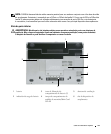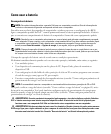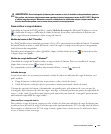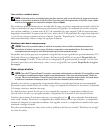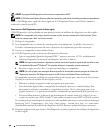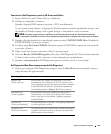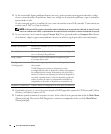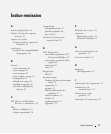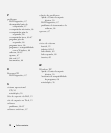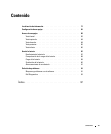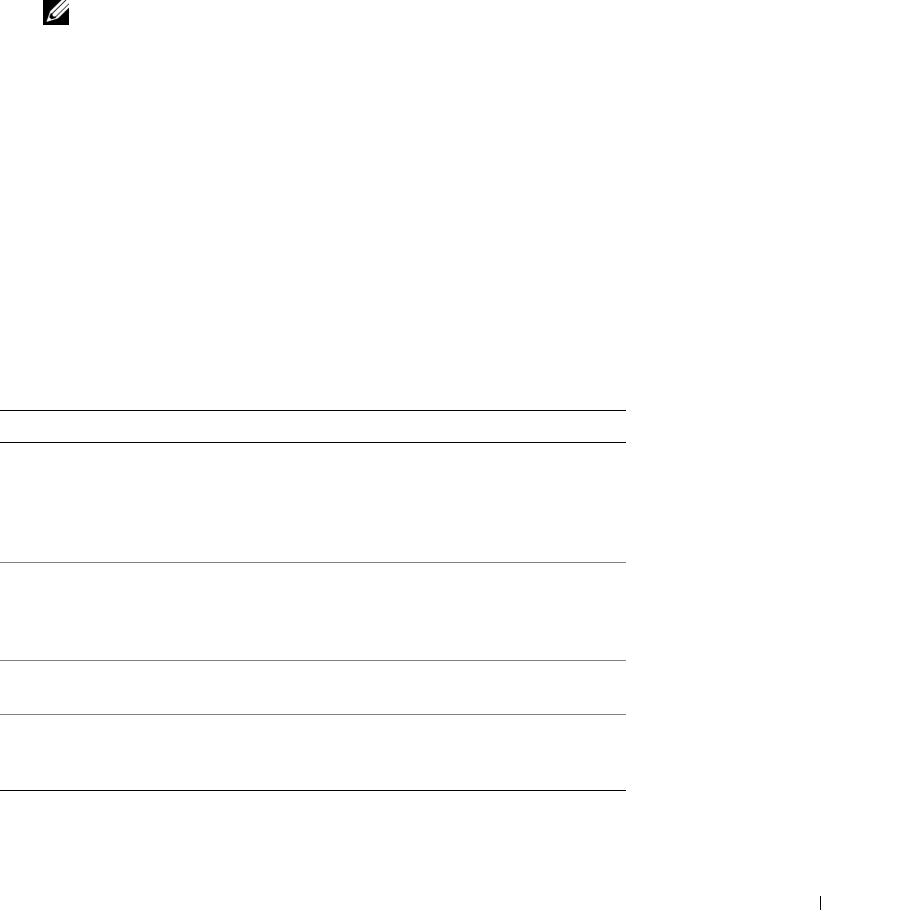
Guia de referência rápida 69
Como iniciar o Dell Diagnostics a partir do CD Drivers and Utilities
1
Insira o CD
Drivers and Utilities
(Drivers e utilitários).
2
Desligue o computador e reinicie-o.
Quando o logotipo DELL aparecer, pressione <F12> imediatamente.
Se você esperar tempo demais e o logotipo do Windows aparecer, continue aguardando até que a área
de trabalho do Windows apareça. Em seguida, desligue o computador e tente novamente.
NOTA: As etapas a seguir alteram a seqüência de inicialização somente uma vez. Na próxima inicialização,
o computador inicializará de acordo com os dispositivos especificados no programa de configuração do sistema.
3
Quando a lista de dispositivos de inicialização aparecer, realce
CD/DVD/CD-RW Drive
(Unidade de
CD/DVD/CD-RW) e pressione <Enter>.
4
Escolha a opção
Boot from CD-ROM
(Inicializar a partir do CD-ROM) no menu que será mostrado
e pressione <Enter>.
5
Digite 1 para abrir o menu e pressione <Enter> para prosseguir.
6
Selecione
Run the 32 Bit Dell Diagnostics
(Executar o Dell Diagnostics de 32 bits) na lista numerada.
Se houver várias versões na lista, selecione a versão adequada para sua plataforma.
7
Quando o
menu principal
do Dell Diagnostics aparecer, selecione o teste a ser executado.
Dell Diagnostics Main Menu (menu principal do Dell Diagnostics)
1
Depois que o programa Dell Diagnostics carregar e a tela do
Main
Menu
(menu principal) aparecer,
clique no botão da opção desejada.
Option (opção) Função
Express Test
(Teste expresso)
Executa um teste rápido dos dispositivos. Esse teste
normalmente tem a duração de 10 a 20 minutos e não
exige nenhuma interação por parte do usuário. Aumente
as possibilidades de detectar o problema rapidamente
executando primeiro o Express Test (Teste expresso).
Extended Test
(Teste completo)
Executa uma verificação completa dos dispositivos.
Normalmente, esse teste tem a duração de 1 hora ou
mais e exige que você responda a algumas perguntas
periodicamente.
Custom Test
(Teste personalizado)
Testa um dispositivo específico. Você pode personalizar
os testes que quer executar.
Symptom Tree
(Árvore de sintomas)
Mostra uma lista dos sintomas mais comuns encontrados
e permite selecionar um teste com base no sintoma do
problema que está ocorrendo.